Представьте себе новенький компьютер с Windows – он чист, быстр и полон обещаний. Но проходит время, и вы начинаете понимать, что предустановленных программ недостаточно для комфортной работы. Стандартные инструменты Windows, как базовый набор инструментов в гараже – они работают, но настоящего мастера всегда тянет к более профессиональному оборудованию.
Каждый день мы сталкиваемся с задачами, которые стандартные программы решают не лучшим образом. Нужна более удобная альтернатива Блокноту? Или, может быть, вы мечтаете о файловом менеджере, который действительно облегчит работу с файлами? А как насчет медиаплеера, который поддержит все форматы без дополнительных танцев с бубном?
В мире существует множество программ, которые могут сделать работу с Windows более продуктивной, удобной и просто приятной. Это как найти идеальный инструмент для конкретной задачи – когда он оказывается в руках, работа становится в разы эффективнее. И речь идёт не только о профессиональных инструментах для дизайнеров или разработчиков – есть масса программ, которые сделают повседневную работу любого пользователя проще и приятнее.
Готовы открыть для себя мир альтернативного ПО, которое может кардинально изменить ваше представление о работе с Windows? Давайте вместе отправимся в путешествие по миру полезных программ, которые превратят ваш компьютер в настоящего помощника!

Как улучшить Windows: список приложений для вашего ПК
Everything: найдёт все файлы
Как бы хороша ни была Windows 11, её встроенная функция поиска все еще кажется слабой. Именно эту проблему решает Everything.
Everything – это невероятно быстрый инструмент для поиска файлов, который превосходит стандартный поиск Windows как по скорости, так и по удобству использования.
В отличие от стандартного поиска, который пытается анализировать содержимое файлов и часто работает медленно, Everything фокусируется исключительно на именах файлов и папок. Благодаря такому подходу он выдаёт результаты практически мгновенно.
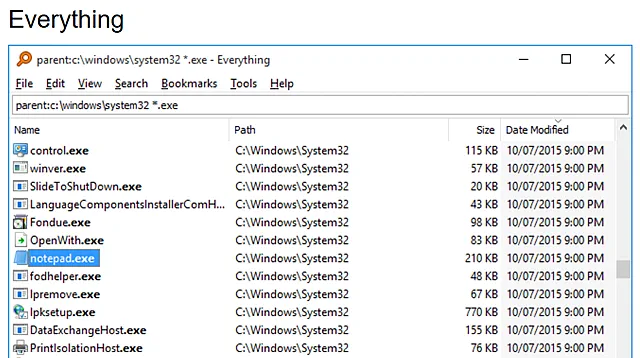
Everything поддерживает расширенные параметры поиска, фильтры и опции сортировки, а также сохраняет историю поиска. Кроме того, он абсолютно бесплатен, прост в использовании и не требует установки, что делает его идеальным выбором для пользователей, у которых на компьютере хранятся тысячи файлов и папок.
Где скачать: Everything (бесплатно)
QuickLook: быстрый просмотр файлов
Хотя стандартный файловый проводник Windows просматривать изображения и PDF-файлы без их открытия, эти миниатюрные изображения не всегда полезны.
QuickLook – это бесплатное приложение, которое имитирует функцию предварительного просмотра в macOS, и делает это очень хорошо.
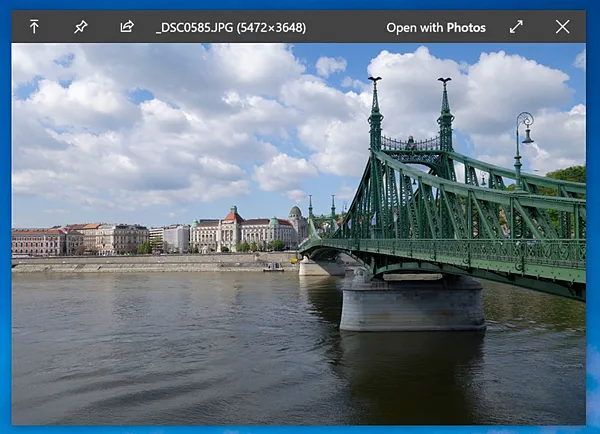
После установки QuickLook легко интегрируется в вашу работу. Всё, что вам нужно сделать, это выбрать изображение, PDF, документ или даже видео- или аудиофайл и нажать пробел. После этого сразу же появится полноразмерный предварительный просмотр без необходимости запускать специальное приложение. Это идеально подходит для тех, кто хочет перенести функции macOS в Windows.
Где скачать: QuickLook (бесплатно)
EarTrumpet: для точного контроля звука
Обработка звука в Windows от Microsoft всё ещё вызывает вопросы. Хотя в Windows 10 и Windows 11 есть специальный регулятор громкости для каждого приложения, всё равно приходится каждый раз открывать микшер громкости, чтобы что-то настроить.
С помощью EarTrumpet можно точно регулировать громкость отдельных приложений прямо из панели быстрого доступа. Например, можно регулировать громкость музыкального сервиса, не влияя на громкость браузера, или отключить проблемную вкладку в браузере, сохраняя при этом идеальную слышимость в мессенджере.
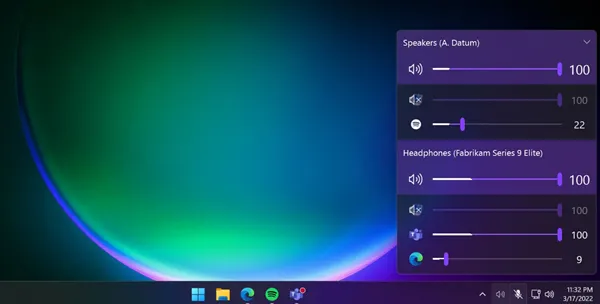
Приложение также имеет удобные функции, такие как сочетания клавиш, которые позволяют быстро открыть окно регулировки громкости без необходимости искать его в меню.
Где скачать: EarTrumpet (бесплатно, доступны покупки внутри приложения)
ShareX: лучшее средство создания скриншотов
В результате последних обновлений Snipping Tool стал больше, чем просто инструментом для создания скриншотов. Но, если вам нужны более сложные функции, то стоит обратить внимание на приложение ShareX.
ShareX позволяет записывать видео и создавать GIF-файлы, добавлять комментарии к скриншотам, применять водяные знаки, изменять размер изображений, применять эффекты и многое другое – всё в одном интерфейсе.
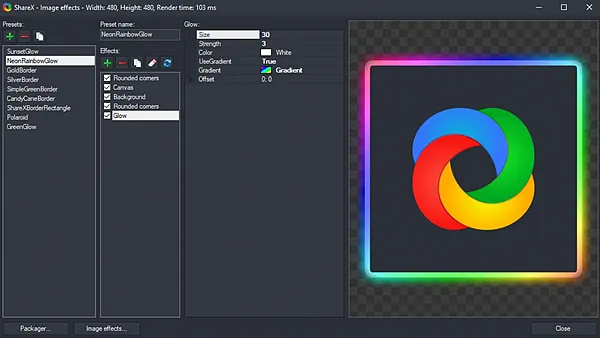
ShareX также поддерживает расширенную автоматизацию, например, автоматическую загрузку скриншотов в облачные сервисы, такие как Google Drive, Dropbox, OneDrive, Imgur и Mega.
Вы можете назначить сочетания клавиш для любых действий, от захвата определённой области экрана до мгновенной загрузки её в сеть. Это значительно экономит время опытных пользователей и превращает повторяющиеся задачи в одно нажатие клавиши.
Где скачать: ShareX (бесплатно)
Start11: глубокая персонализация меню «Пуск»
Хотя Windows 11 предоставляет некоторые базовые инструменты для настройки меню «Пуск» и панели задач, она не отличается высокой гибкостью.
Start11 – это удобный инструмент, который позволяет полностью изменить меню «Пуск» в Windows, используя классические стили, напоминающие Windows 7, Windows 10 или даже гибридные макеты, сочетающие старое с новым. Каждый стиль можно настроить по своему вкусу, изменяя цвета, уровни прозрачности, размеры иконок и многое другое.
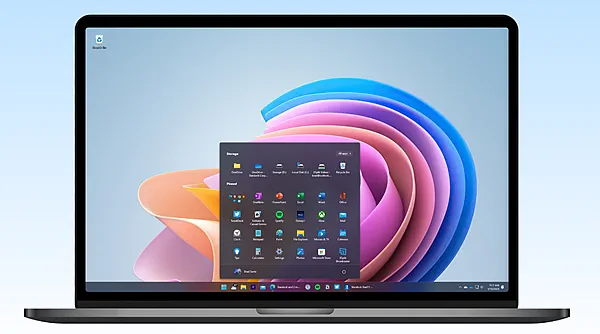
Приложение также предлагает возможность перемещать панель задач вверх или к бокам экрана, изменять её размер, цвет, прозрачность и даже применять текстуры.
Одной из самых полезных функций является возможность закреплять отдельные файлы и папки непосредственно на панели задач, что устраняет необходимость в неуклюжих обходных путях, которые обычно требуются в Windows.
Где скачать: Start11 (доступна бесплатная пробная версия)
Ditto Clipboard: расширение буфера обмена
Хотя в операционной системе Windows есть менеджер буфера обмена, он имеет ряд ограничений. Например, он может хранить только до 25 элементов одновременно, не позволяет искать по скопированному контенту и не даёт возможности изменить размер окна буфера обмена.
Ditto – это приложение для работы с буфером обмена, которое устраняет эти ограничения и предлагает дополнительные функции. Оно позволяет сохранять неограниченное количество элементов буфера обмена, включая текст и изображения, и группировать их для удобного доступа.

Одной из самых полезных функций Ditto является возможность назначать пользовательские сочетания клавиш для вставки последних нескольких элементов буфера обмена без необходимости открывать окно буфера обмена. Например, можно настроить сочетания клавиш, такие как Ctrl + Alt + 0, Ctrl + Alt + 1 и Ctrl + Alt + 20, чтобы быстро вставить последние три скопированных элемента.
Где скачать: Ditto Clipboard (бесплатно)
PDFGear: бесплатный редактор PDF-файлов
Работа с PDF-файлами – это то, с чем вы можете столкнуться в своей работе, будь то заполнение форм, внесение правок в контракт или перестановка страниц в документе. Но, в операционной системе Windows нет встроенного инструмента для работы с PDF-файлами.
PDFgear – это решение, которое позволяет редактировать, комментировать и конвертировать PDF-файлы без необходимости загружать их в облако или приобретать дорогой план.
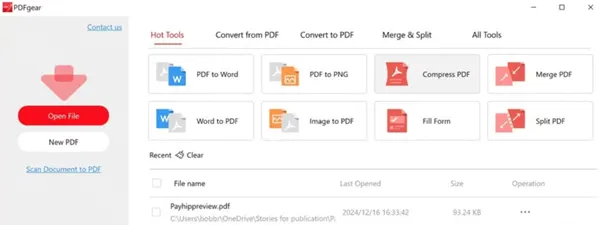
Интерфейс программы прост и современен, а функционал позволяет легко выполнять стандартные задачи, такие как объединение документов, редактирование текста, заполнение форм и даже распознавание текста в отсканированных файлах.
Кроме того, PDFgear интегрирован с ChatGPT, что позволяет использовать искусственный интеллект для реферирования длинных PDF-файлов.
Где скачать: PDFGear (бесплатно)
Rainmeter: персонализация рабочего стола Windows
Если есть что-то, что нравится большинству людей, так это настройка рабочего стола. Однако, Windows не предлагает много вариантов для этого, кроме изменения фона.
С помощью приложения вроде Rainmeter вы можете отображать настраиваемые скины на своем рабочем столе. Эти скины включают в себя всевозможные виджеты, включая часы, календари, небольшие утилиты, ярлыки и многое другое, чтобы придать рабочему столу желаемый вид и ощущение.
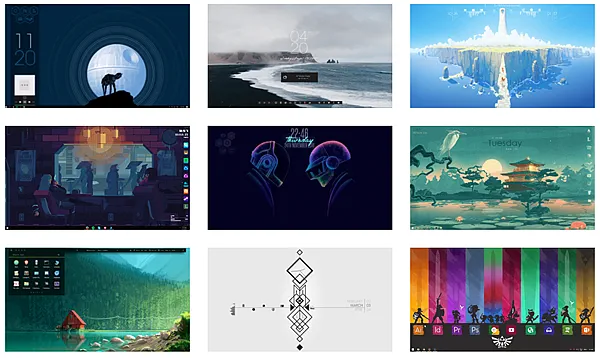
В сети разбросаны тысячи скинов Rainmeter, многие из которых доступны бесплатно на таких сайтах, как DeviantArt и RainmeterHub. Это значит, что вам не придется начинать с нуля – просто скачайте, установите и настройте по своему вкусу.
Где скачать: Rainmeter (бесплатно)
LocalSend: передача файлов с ПК на Android, iPhone и даже Mac
Windows предоставляет возможность обмениваться файлами между компьютерами с помощью Nearby Sharing. Но что делать, если вы хотите поделиться файлами с устройствами на базе Android, iPhone или даже Mac? В этом случае на помощь приходит LocalSend – функция, которая заставляет задуматься о том, почему она ещё не интегрирована в Windows.
LocalSend использует локальную сеть Wi-Fi для быстрой и безопасной передачи файлов между различными платформами. Для этого не требуется вводить логины, использовать кабели или выполнять сложные операции сопряжения.
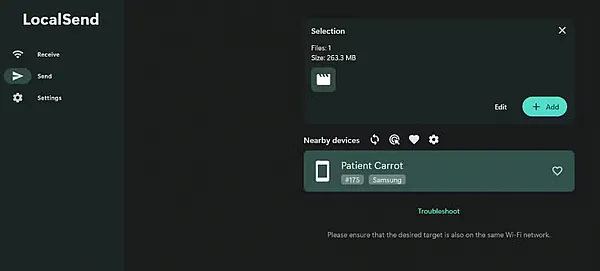
LocalSend отличается своей простотой. Приложение имеет интуитивно понятный интерфейс, который работает одинаково на всех платформах. После того как вы попробуете его на одном устройстве, вы сразу почувствуете себя уверенно на любом другом. Просто установите приложение на свой компьютер и другие устройства – и всё готово.
Где скачать: LocalSend (бесплатно)
PowerToys: набор полезных приложений от Microsoft
Windows 11 прошла долгий путь развития, но в ней всё ещё отсутствуют удобные функции, которые пользователи могли бы оценить по достоинству. Например, возможность переназначения клавиш клавиатуры, закрепления окон поверх других или переименования нескольких файлов одновременно.
Как ни странно, Microsoft уже предлагает эти функции, но они не включены в основную версию операционной системы. Чтобы получить к ним доступ, нужно установить PowerToys – бесплатный набор утилит, разработанный самой Microsoft.
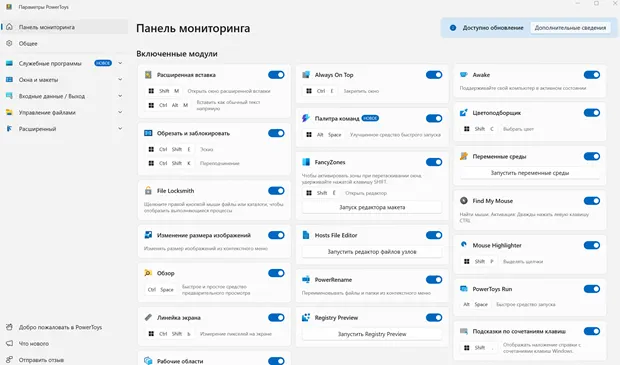
PowerToys – это как набор инструментов для опытных пользователей. Он включает в себя такие функции, как Keyboard Manager (для переназначения клавиш), Always on Top (для закрепления окна поверх других с помощью сочетания клавиш) и PowerRename (для пакетного переименования файлов с расширенными возможностями). Также есть FancyZones – мощный оконный менеджер, который делает многозадачность более плавной.
Где скачать: PowerToys (бесплатно)
PC Manager: инструменты обслуживания ПК
Ещё одно полезное приложение от Microsoft, которое не предустановлено на компьютеры с Windows, – это PC Manager. Как следует из названия, это приложение объединяет несколько инструментов для обслуживания компьютера в одном удобном интерфейсе.
С помощью PC Manager вы можете быстро повысить производительность компьютера одним щелчком мыши. Также вы можете освободить место на диске, очистив временные файлы, или определить и управлять большими или дублирующимися файлами.
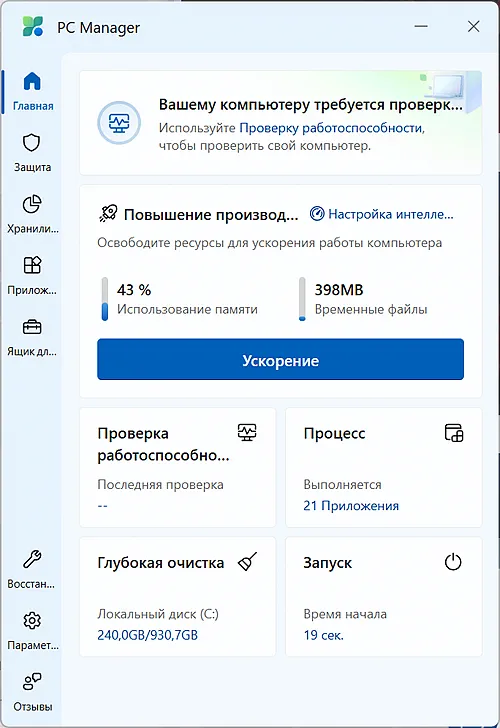
PC Manager упрощает процесс управления автозагрузкой приложений, сканирования на наличие угроз с помощью Microsoft Defender и мониторинга работоспособности системы. Все эти функции доступны без необходимости разбираться в отдельных системных меню.
Где скачать: PC Manager (бесплатно)
Правильные приложения могут сделать Windows ещё лучше
В мире современных технологий предустановленное программное обеспечение Windows – это всего лишь отправная точка для вашего цифрового путешествия. Как художник не ограничивается базовой палитрой красок, так и современный пользователь не должен ограничиваться лишь тем, что предлагает ему операционная система «из коробки».
Расширяя свой арсенал приложений, вы не просто улучшаете работу компьютера – вы создаете персонализированное цифровое пространство, которое отражает ваши потребности и стиль работы. Каждый установленный инструмент делает ваш ПК более мощным, гибким и приспособленным именно к вашим задачам.
Windows – это не конечная точка, а лишь фундамент для создания вашей идеальной рабочей среды. Не бойтесь экспериментировать, искать и устанавливать те приложения, которые действительно сделают вашу жизнь проще и продуктивнее. В конце концов, именно вы решаете, каким должно быть ваше цифровое рабочее пространство.
Так что не ограничивайте себя предустановленным софтом – исследуйте, пробуйте новое и создавайте свой уникальный набор инструментов, который превратит ваш компьютер в настоящего помощника в достижении любых целей.



